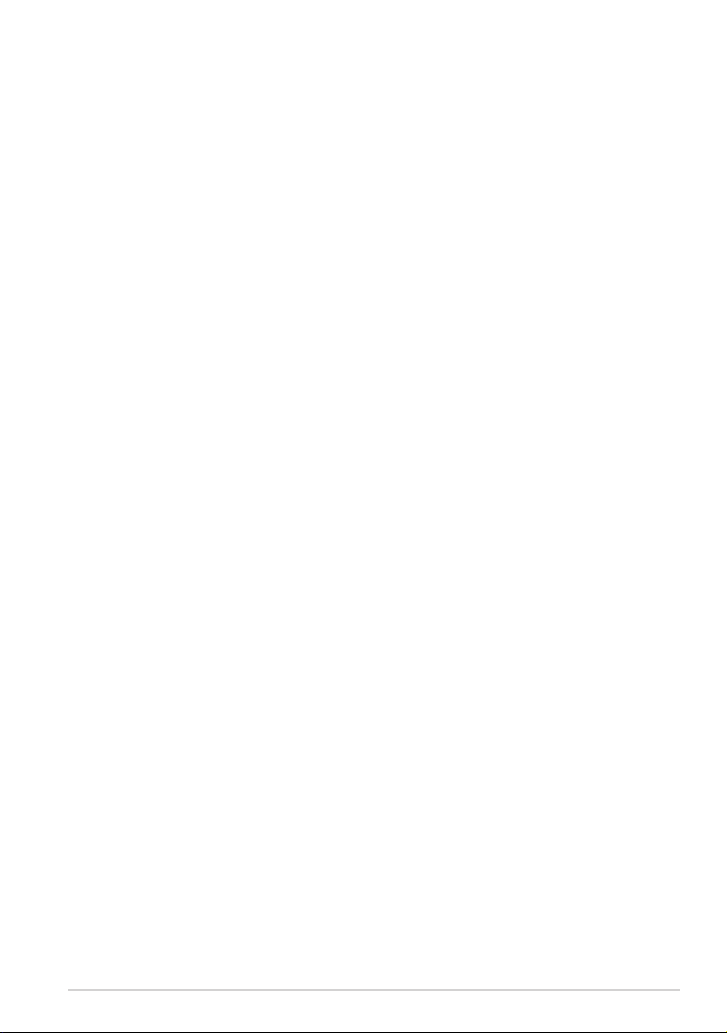
Najčešća pitanja za Eee Pad TF201
Upravljanje datotekama ......................................................................................2
• Kako da pristupim podacima sačuvanim na microSD, SD kartici i USB
uređaju? ...................................................................................................................................2
• Kako da premestim izabranu datoteku u drugu fasciklu? ..................................... 2
• Kako da kopiram izabranu datoteku na povezani spoljašnji uređaj za
skladištenje? ........................................................................................................................... 2
Zaustavljanje ili deinstaliranje aplikacije ...........................................................2
• Kako da zaustavim pokrenutu aplikaciju? .................................................................. 2
• Šta ako mi preuzeta aplikacija više nije potrebna? .................................................. 2
• Gde mogu da proverim stanje aplikacije ili pregledam detaljne
informacije o njoj? ...............................................................................................................2
Sistem ne reaguje .................................................................................................3
• Šta da radim kada Eee Pad prestane da reaguje? .....................................................3
• Ekran Eee Pad-a je isključen i ne uspevam da ga uključim. .................................3
Spoljašnji uređaji za skladištenje........................................................................3
• Ubacio sam microSD karticu u Eee Pad, ali sistem je ne prepoznaje. ............... 3
• Povezao sam USB disk jedinicu, ali Eee Pad je ne prepoznaje. ............................ 3
Snimanje slika ekrana ..........................................................................................3
• Mogu li da snimim sliku ekrana na Eee Pad-u? .........................................................3
Baterija ..................................................................................................................4
• Kako da produžim trajanje baterije Eee Pad-a?.........................................................4
• Šta ako je baterija u potpunosti ispražnjena? ............................................................ 4
• Zašto priključna stanica nije u potpunosti napunila Eee Pad? ............................ 4
• Zašto je Eee Pad-u potrebno više vremena za punjenje? ......................................4
Pregledač .............................................................................................................. 4
• Kako da prilagodim izgled pregledača? ......................................................................4
MyNet ..................................................................................................................5
• Kako da koristim MyNet? ................................................................................................... 5
Ažuriranje sistema ................................................................................................5
• Kako da ažuriram sistem? .................................................................................................. 5
Fabričke postavke.................................................................................................5
• Kako da vratim postavke Eee Pad-a u fabričko stanje? ..........................................5
Prilozi u porukama e-pošte ................................................................................. 5
• Mogu li da otvorim i sačuvam priloge iz poruka e-pošte na Eee Pad-u? ......... 5
Prijem signala .......................................................................................................5
• Da li će zaštitne folije na prozorima automobila uticati na GPS funkciju
Eee Pad-a? ............................................................................................................................... 5
SB6915
ASUS Eee Pad TF201 – najčešća pitanja
1
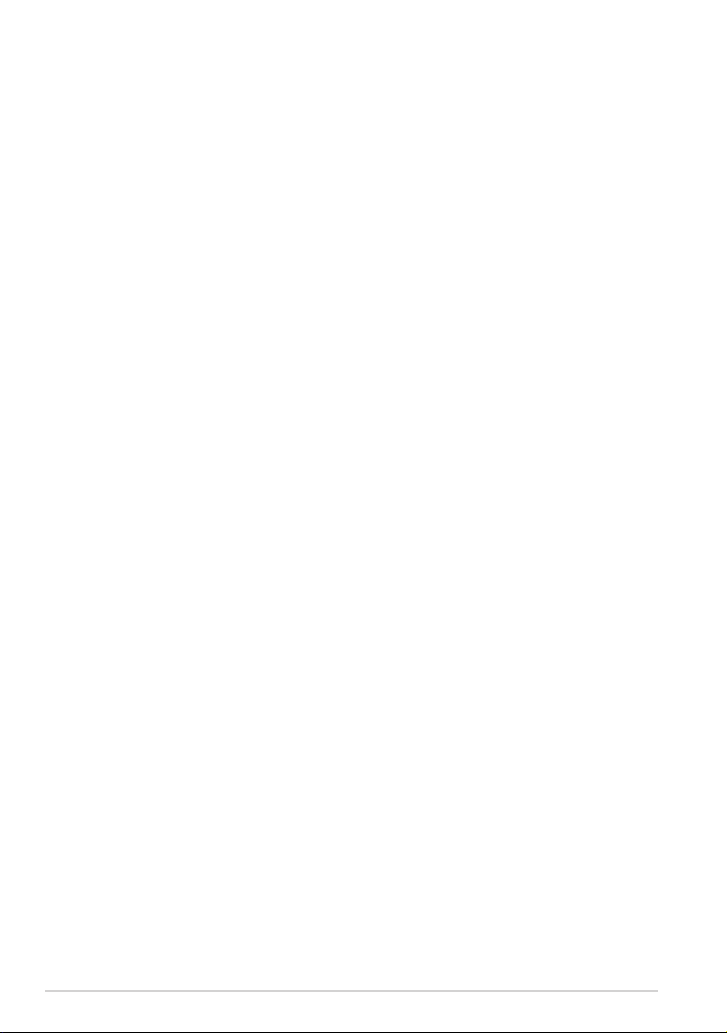
Upravljanje datotekama
ASUS Eee Pad TF201 – najčešća pitanja
2
• Kako da pristupim podacima sačuvanim na microSD, SD kartici i USB uređaju?
Dodirnite ikonicu SD kartice ili USB uređaja u donjem desnom uglu
ekrana. Dodirnite ikonicu fascikle i videćete sve podatke koji se nalaze na
izabranom uređaju za skladištenje. Detaljnije informacije možete pronaći
u uputstvu za korišćenje.
• Kako da premestim izabranu datoteku u drugu fasciklu?
Označite željenu datoteku i dodirnite Copy (kopiraj) ili Cut (iseci).
Pristupite željenoj odredišnoj fascikli i dodirnite ikonicu Paste (nalepi) u
gornjem desnom uglu da biste premestili datoteku.
Ako želite da istovremeno kopirate više datoteka, označite željene
datoteke ili dodirnite Select All (izaberi sve), zatim dodirnite Copy
(kopiraj) ili Cut (iseci). Pristupite željenoj odredišnoj fascikli i dodirnite
ikonicu Paste (nalepi) u gornjem desnom uglu da biste premestili
datoteke.
• Kako da kopiram izabranu datoteku na povezani spoljašnji uređaj za skladištenje?
Postupite prema prethodnom uputstvu i locirajte željenu odredišnu
fasciklu na spoljašnjem uređaju za skladištenje.
Zaustavljanje ili deinstaliranje aplikacije
• Kako da zaustavim pokrenutu aplikaciju?
Da biste zaustavili pokrenutu aplikaciju, uđite u meni Apps (aplikacije)
> Settings (podešavanja) > Applications (aplikacije) > Running
services (pokrenuti servisi). Izaberite aplikaciju i dodirnite Stop
(zaustavi).
Takođe možete da dodirnete taster Recent Apps (nedavno korišćene
aplikacije) u donjem levom uglu, zatim dodirnete x odgovarajuće
aplikacije prikazane na panelu.
• Šta ako mi preuzeta aplikacija više nije potrebna?
Da biste deinstalirali neželjenu aplikaciju, uđite u meni Apps (aplikacije)
> Settings (podešavanja) > Applications (aplikacije) > Manage
applications (upravljanje aplikacijama) > Downloaded (preuzete).
Izaberite aplikaciju i dodirnite Uninstall (deinstaliraj).
• Gde mogu da proverim stanje aplikacije ili pregledam detaljne informacije o njoj?
Da biste pregledali informacije o aplikaciji, uđite u meni Apps (aplikacije)
> Settings (podešavanja) > Applications (aplikacije) > Manage
applications (upravljanje aplikacijama) > All (sve). Izaberite aplikaciju
da biste videli detaljne informacije o njoj.

Sistem ne reaguje
• Šta da radim kada Eee Pad prestane da reaguje?
Držite pritisnuto dugme za uključivanje dok se ne pojavi meni Power
o (isključivanje) i izaberite OK (u redu), zatim držite pritisnuto dugme
za uključivanje da biste ponovo uključili sistem, ili pritisnite dugme za
ponovno pokretanje (kroz rupicu na levoj strani Eee Pad-a) i držite ga
pritisnuto dok se sistem ponovo ne pokrene. ASUS logotip će se pojaviti
na ekranu kada se sistem uspešno pokrene.
• Ekran Eee Pad-a je isključen i ne uspevam da ga uključim.
Držite pritisnuto dugme za uključivanje dok se ne pojavi meni Power
o (isključivanje) i izaberite OK (u redu), zatim držite pritisnuto dugme
za uključivanje da biste ponovo uključili sistem, ili pritisnite dugme za
ponovno pokretanje (kroz rupicu na levoj strani Eee Pad-a) i držite ga
pritisnuto dok se sistem ponovo ne pokrene.
Spoljašnji uređaji za skladištenje
• Ubacio sam microSD karticu u Eee Pad, ali sistem je ne prepoznaje.
Uklonite memorijsku karticu iz Eee Pad-a i ponovo je ubacite.
• Povezao sam USB disk jedinicu, ali Eee Pad je ne prepoznaje.
Odvojite Eee Pad od priključne stanice i ponovo ga spojite sa njom, ili
uklonite USB disk jedinicu iz Eee Pad-a i ponovo je ubacite.
Snimanje slika ekrana
• Mogu li da snimim sliku ekrana na Eee Pad-u?
Možete. Uđite u meniMožete. Uđite u meni Apps (aplikacije) > Settings (podešavanja)
> ASUS Customized Setting (ASUS predenisana podešavanja) i
označite Screenshot (snimak ekrana). Držite pritisnut taster Držite pritisnut taster Recent
Apps (nedavno korišćene aplikacije) da biste napravili snimak ekrana.
Ako ste spojili Eee Pad sa priključnom stanicom, možete da pritisnete
prečicu direktno na tastaturi.
ASUS Eee Pad TF201 – najčešća pitanja
3

Baterija
ASUS Eee Pad TF201 – najčešća pitanja
4
• Kako da produžim trajanje baterije Eee Pad-a?
Podesite automatsko isključivanje ekrana u meniju Settings
(podešavanja). Izbor opcije Never (nikad) će rezultovati većom
potrošnjom baterije. Upravljajte pokrenutim aplikacijama i zatvorite
one koje vam nisu potrebne. Uputstvo potražite u odeljku Stopping or
uninstalling applications (zaustavljanje ili deinstaliranje aplikacija).
• Šta ako je baterija u potpunosti ispražnjena?
Povežite adapter za napajanje da biste napunili Eee Pad. Potrebno je oko
deset minuta punjenja da biste mogli da pokrenete Eee Pad.
• Zašto priključna stanica nije u potpunosti napunila Eee Pad?
Kada je Eee Pad spojen sa priključnom stanicom i nije povezan sa
adapterom za napajanje, priključna stanica će napuniti Eee Pad najviše
do 90%, radi zaštite baterije i produžavanja njenog radnog veka.
Priključna stanica će započeti punjenje Eee Pad-a kada napunjenost
njegove baterije padne ispod 70%.
Adapter za napajanje puni bateriju Eee Pad-a do 100%, a punjenje
započinje kada je napunjenost ispod 95%.
• Zašto je Eee Pad-u potrebno više vremena za punjenje?
Kada je Eee Pad spojen sa priključnom stanicom, adapter za napajanje će
puniti kako sam uređaj tako i priključnu stanicu, stoga će Eee Pad-u biti
potrebno više vremena da bi se napunio.
U potpunosti umetnite 40-iglični priključak adaptera za napajanje u
Eee Pad ili priključnu stanicu kako biste osigurali dobru povezanost Eee
Pad-a sa napajanjem.
Pregledač
• Kako da prilagodim izgled pregledača?
Otvorite Internet pregledač. Dodirnite dugme alatke u gornjem desnom
uglu i izaberite Settings (podešavanja) > Advanced (napredna) >
User agent string (korisnički agent) > Tablet/Desktop/Mobile-phone
(tablet/stoni računar/mobilni telefon).

MyNet
• Kako da koristim MyNet?
Uverite se da ste pokrenuli Windows Media Player (verzije 10 ili noviji)
na računaru. Takođe, uverite se da su Eee Pad i računar povezani na
istu bežičnu pristupnu tačku. Detaljnije informacije možete pronaći u
uputstvu za korišćenje.
Ažuriranje sistema
• Kako da ažuriram sistem?
Nije potrebno da ručno ažurirate Eee Pad. ASUS će vas obavestiti
iskačućom porukom ako je ažuriranje dostupno. Potrebno je da budete
povezani sa Internetom i prijavljeni na svoj Google nalog.
Fabričke postavke
• Kako da vratim postavke Eee Pad-a u fabričko stanje?
Dodirnite Settings (podešavanja) > Privacy (privatnost) > Factory
data reset (vraćanje fabričkih podataka). Dodir opcije Reset tablet
(vrati početno stanje tableta) će izbrisati sve podatke se Eee Pad-a.
Uverite se da ste napravili rezervnu kopiju važnih podataka pre vraćanja
Eee Pad-a u početno stanje.
Prilozi u porukama e-pošte
• Mogu li da otvorim i sačuvam priloge iz poruka e-pošte na Eee Pad-u?
Možete, ali veličina datoteke je ograničena na 5 MB.
Prijem signala
• Da li će zaštitne folije na prozorima automobila uticati na GPS funkciju Eee Pad-a?
Da, zaštitne folije na prozorima automobila mogu smanjiti ili blokirati
GPS signale koji pristižu do Eee Pad-a.
Radi vaše bezbednosti, nemojte da koristite Eee Pad i GPS funkciju
tokom vožnje automobila.
Da biste ubrzali početno pozicioniranje putem GPS usluge na Eee Pad-u,
povežite se na Internet pre aktiviranja GPS praćenja.
ASUS Eee Pad TF201 – najčešća pitanja
5
